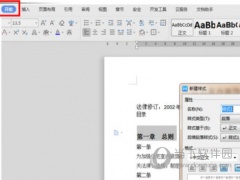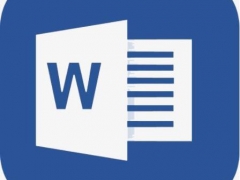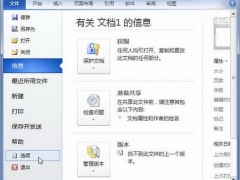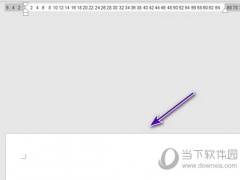在Word 2010中带圈数字如何使用快捷键输入
教程之家
Word
在word中编辑文章的时候,经常会遇到①②③④⑤⑥等之类的带圈数字,如果需要输入的带圈数字在10以内,则可以通过输入法软键盘上的“数字序号”进行输入。10以上的呢?有没有快捷键可以直接输入呢?今天跟大家分享的就是带圈数字如何用快捷键输入,并能输入10以上的带圈数字。
如图2011021501所示。

图2011021501 Word2010“带圈字符”按钮 除此之外,用户还可以通过输入Unicode字符加快捷键的方式快速输入20以内的带圈数字。例如用户需要输入⑪,则只需输入字符“2469”(注意不含引号),然后按下“Alt+X”组合键,则字符“2469”会转换成⑪。为了方便用户查阅,图2011021502列出了20以内带圈数字与Unicode字符的对照表。 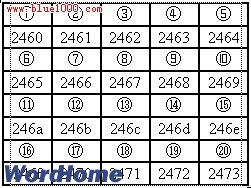
图2011021502 20以内带圈数字与Unicode字符的对照表 小提示:以上功能在Word2003和Word2007中同样适用。